Recientemente compré ASUS Chromebook Flip C101 como mi compañero de viaje. Y desde el primer día, estaba usando el navegador web para ver Netflix. Si bien no tuve problemas para transmitir Netflix desde el navegador, recientemente me topé con la aplicación oficial de Netflix en Chromebook . Resulta que la aplicación de Android Netflix ofrece una experiencia de visualización mucho mejor a través del navegador y no solo eso, también puedes descargar películas y programas de TV y ver American Netflix con una VPN. ¿Suena divertido? Veamos como hacerlo.
Antes de comenzar, si está ejecutando una primera generación de Chromebook, asegúrese de actualizarla primero o no se reproducirá Netflix sin problemas. Para actualizar su Chromebook, abra el navegador Google Chrome, toque el icono de llave inglesa en la parte superior de la pantalla, seleccione 'Acerca de Google Chrome' y seleccione Buscar actualizaciones.
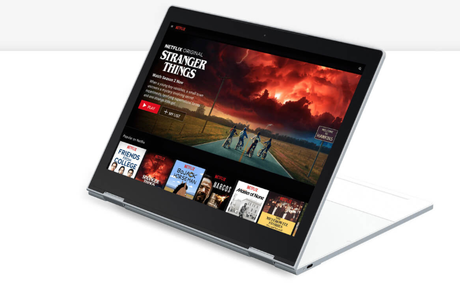
Después de actualizar Chrome, debería poder jugar Netflix en su navegador Chrome de forma nativa. Sin embargo, recomendaría que instale la aplicación de Android Netflix para funciones adicionales como soporte de VPN y descargas sin conexión.
Casi todas las Chromebook lanzadas después de 2017 son compatibles con Google Play Store desde el primer momento. Sin embargo, si compró su Chromebook antes de 2017, puede verificar si sus Chromebooks admiten aplicaciones de Android desde este enlace.
Si encuentra su Chromebook en la lista pero aún no puede encontrar Google Play Store, debe habilitarlo desde la Configuración. Para hacerlo, primero, actualice su Chromebook siguiendo los pasos que le mostré al principio del artículo. A continuación, una vez que su Chromebook se actualice, vaya al área de estado y seleccione el engranaje de Configuración . Vaya a la sección Google Play Store y marque Habilitar Google Play Store en su Chromebook . Acepta los términos de servicio de Google. Y ahora debería poder usar la aplicación Google Play Store.
El descanso es fácil. Para descargar Netflix en Chromebook, sigue los pasos
1. Abra Google Play Store en su Chromebook
2. Busque Netflix e instale la aplicación
3. Una vez instalado, abra la aplicación Netflix e inicie sesión con su cuenta
4. Luego, toque el botón Descargar en la parte inferior central de la pantalla
5. Toque el botón 'Buscar algo para descargar' en el centro de la pantalla \
6. Busque el programa o la película que desea descargar.
7. Toque el botón de descarga al lado de la película o episodio que desea descargar (parece una flecha)
8. Para eliminar el elemento de su lista de descargas, toque el botón Eliminar (parece una 'x') al lado de la película o programa.
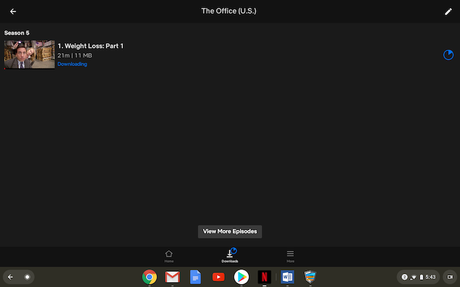
Resulta que también puedes usar servicios VPN selectivos para ver American Netflix en Chromebook e incluso descargarlos para usarlos sin conexión. No todas las VPN gratuitas funcionan con Netflix , sin embargo, pocas VPN pagas como NordVPN, ExpressVPN, Smart DNS Proxy generalmente funcionan bien. Le recomendaría que lo confirme con el representante del cliente antes de pagar el servicio VPN.
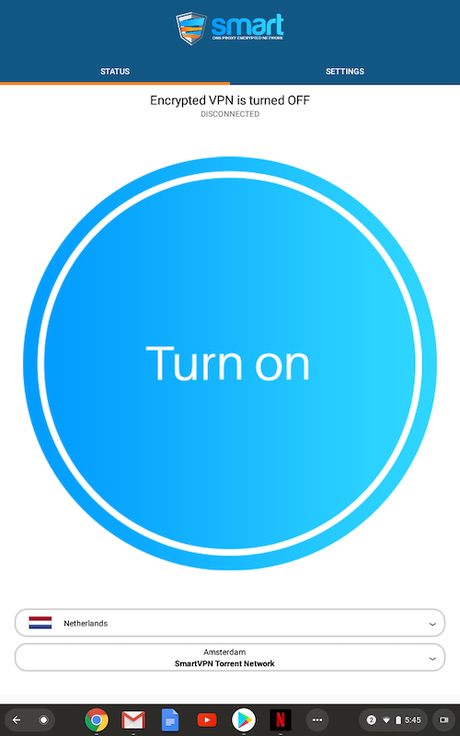
Utilicé la aplicación Smart DNS Proxy VPN de Google Play Store y probé un par de servidores VPN y, en unos pocos intentos, funciona para mí. Pude ver American Netflix, (para ser precisos 'The Office US') en Chromebook. Y no solo eso, incluso pude descargar los episodios para usarlos sin conexión.
Error de proxy de Netflix
En caso de que encuentre un servidor proxy de Netflix o un error de VPN, simplemente desinstale la aplicación de Netflix y vuelva a instalarla desde la tienda Google Play con su servidor VPN Smart DNS Proxy encendido. Esto hará que Netflix crea que estás navegando desde los Estados Unidos, puedes verificarlo tocando el botón de registro una vez que la aplicación se descargue, si ves los planes de Netflix en USD, estás listo. Inicie sesión en su cuenta, mientras la VPN se ejecuta en segundo plano y debería poder descargar programas de Netflix y verlos.

